Migrar de Shopify a WooCommerce sin complicaciones (solo 1 método fácil y rápido)
Publicado: 2021-07-27¿Te frustraste con Shopify? O simplemente quería saber "¿es eso posible?"
De cualquier manera, obtendrás tu respuesta en esta publicación.
Sin embargo, apreciamos su elección de que no quiere ser controlado y quiere administrar su tienda a su manera.
Shopify es ideal para aquellos que recién comienzan, pero a medida que su tienda crezca, encontrará problemas que se convertirán en un gran problema para usted.
Es obvio que si su tienda está creciendo, necesita darle más poder para que sus clientes puedan obtener una experiencia fluida y rápida.
Ahí es donde viene WooCommerce.
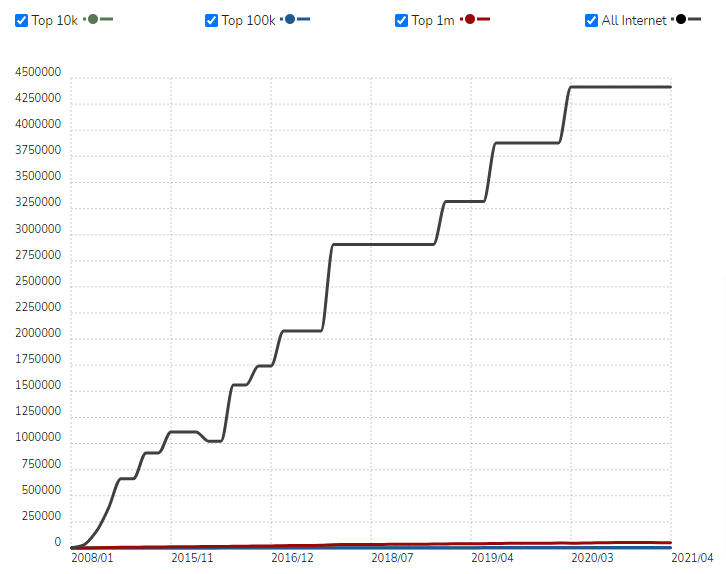
Informe de BuiltWith, WooCommerce es utilizado por 44,14,537 sitios web, o 68,000 de los millones de sitios web más importantes del mundo, a partir de enero de 2021.
La gente puede descargar WooCommerce gratis, que es una de las principales razones de su éxito.
Además, WooCommerce es compatible con la mayoría de los temas de WordPress que cuentan con una interfaz fácil de usar tanto para el administrador como para el usuario final.
Entonces, ahora comencemos nuestra guía que cubre todo lo que necesita saber sobre cómo migrar Shopify a WooCommerce con facilidad.
Pero antes de comenzar, echemos un vistazo a algunos de los pasos preliminares que debe seguir.
- ¿Por qué es una buena idea migrar a WooCommerce?
- 1. Montones de temas gratuitos y premium:
- 2. Innumerables complementos y extensiones:
- 3. Control total:
- 4. Asequibilidad de WooCommerce:
- ¿Qué debe hacer antes de comenzar su migración?
- Comience a migrar su tienda Shopify a WooCommerce con la herramienta Cart2Cart
- Últimas palabras sobre la migración de Shopify a WooCommerce
¿Por qué es una buena idea migrar a WooCommerce?
Como ya sabes, WooCommerce es una opción popular y muy confiable.
Uno de los principales beneficios de usar WooCommerce es que es una plataforma de código abierto y de uso gratuito.
Tienes control total sobre la apariencia de tu tienda WooCommerce.
No podrás acceder ni cambiar el código para personalizar tu tienda a tu gusto.
Estarás sujeto a los términos y condiciones de Shopify. Y si no sigues alguna de sus reglas, no dudarán en rescindir tu contrato.
Es como si estuvieras pagando el alquiler de tu tienda y, si te lo perdiste, te echarán.
Pero con WooCommerce, nadie está por encima de ti.
Por lo tanto, cuáles podrían ser las ventajas que obtendrá después de migrar desde Shopify.
1. Montones de temas gratuitos y premium:
WooCommerce tiene miles de temas gratuitos y premium que están diseñados con varios objetivos comerciales en mente.
Simplemente descubra las necesidades de su tienda y elija el tema que mejor describa los objetivos de su empresa.
Para comprar el mejor tema, le sugerimos que considere TemplateMela y Themeforest.
Y si crees que por eso compraría un tema premium, donde puedo obtener muchos temas gratuitos.
Entonces está cometiendo un GRAN error, primero debe comprender la diferencia entre el tema gratuito y el premium.
2. Innumerables complementos y extensiones:
Usando las extensiones gratuitas y pagas de WooCommerce, puede agregar cualquier funcionalidad que desee.
En el mercado de WooCommerce, existen numerosas soluciones para cualquier problema.
Todo lo que tiene que hacer ahora es elegir la herramienta que lo ayudará a cumplir con sus requisitos sin salirse de su presupuesto.
3. Control total:
Como dijimos antes, nadie está por encima de ti.
Nadie tiene la autoridad para controlar o administrar su tienda sin su permiso.
Puede administrar y personalizar su tienda de la manera que desee.
4. Asequibilidad de WooCommerce:
A diferencia de otras aplicaciones de comercio electrónico, los precios de WooCommerce son más flexibles.
Puedes elegir dónde quieres poner tu dinero y viceversa. Le permite hacer un presupuesto que es a la vez práctico y asequible.
¿Qué debe hacer antes de comenzar su migración?
Antes de saltar para comenzar a migrar, hay algunas cosas que debe saber.
WooCommerce es un complemento de WordPress, por lo que también debe descargar, cargar e instalar WordPress para poder usarlo.
Como resultado, hay algunos pasos que se deben completar antes de comenzar el proceso de migración.
En primer lugar, deberá comenzar con lo básico, como comprar alojamiento de WooCommerce, instalar WordPress e instalar WooCommerce.
Además, también puede usar el asistente de configuración de WooCommerce para personalizar la configuración básica de su tienda.
Para concluir, deberá finalizar el diseño de su tienda.
Una cosa a tener en cuenta es que, si bien puedes migrar casi por completo todos los datos de Shopify a WooCommerce, no podrás migrar el diseño.
Aquí, puede usar el tema WooCommerce que puede coincidir con su tema actual de Shopify.
PERO, ¿dónde encontrar esto?
Gracias a TemplateMela, que ofrece una amplia cantidad de temas de WooCommerce con muchas funciones a precios asequibles.
Cuando se trata de personalización, puede usar Elementor WooCommerce Builder para crear una interfaz visual de arrastrar y soltar para su tienda.
Podrá diseñar las páginas de su tienda y las páginas de productos individuales usando la función de arrastrar y soltar, lo que le brinda un control perfecto sobre su tienda.
Ahora que tiene su tienda WooCommerce simple en funcionamiento, es hora de mover sus datos de Shopify.
Entonces empecemos.
Comience a migrar su tienda Shopify a WooCommerce con la herramienta Cart2Cart
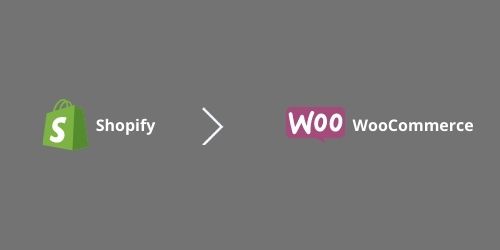
Hay docenas de herramientas de migración, pero recomendamos usar Cart2Cart.
Cart2Cart es una de las herramientas más sencillas del mercado, que está específicamente diseñada para satisfacer todas las necesidades.
Te permite migrar fácilmente tus productos, clientes, pedidos y otros datos relacionados de Shopify a WooCommerce.
Además, incluso puede transferir un pequeño sitio de comercio electrónico de forma gratuita.
Entonces, sin más demora, comencemos el proceso de migración paso a paso.
Paso 1: Crear cuenta en Cart2Cart

Deberá crear una cuenta en el sitio web de Cart2Cart para comenzar.
Complete los campos correspondientes con su correo electrónico, contraseña y nombre, luego presione Registrarse.
Accederá a la página de migración una vez que haya terminado de configurar su cuenta.

Paso 2: Migra tus productos de Shopify a WooCommerce
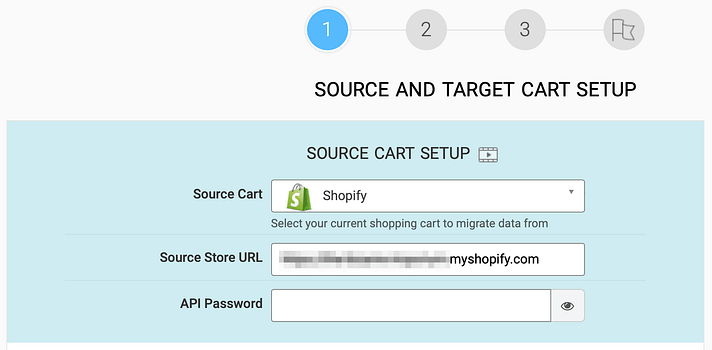
Es hora de migrar todos sus productos a WooCommerce.
Y para hacerlo, deberá completar algunos detalles para sus carritos de origen y destino.
Tu fuente serán tus datos de Shopify, así que primero elige Shopify en el menú desplegable.
AHORA simplemente copie y pegue la URL de su antigua tienda:
Después de eso, necesitará una contraseña API.
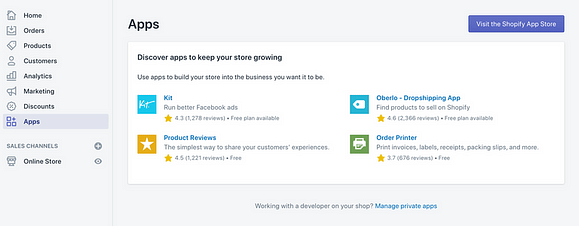
Para obtener la contraseña de la API, ve a la pantalla de administración de Shopify y elige Aplicaciones en el menú de la izquierda:
Cerca de la parte inferior de la página, verá una conexión Administrar aplicaciones privadas.
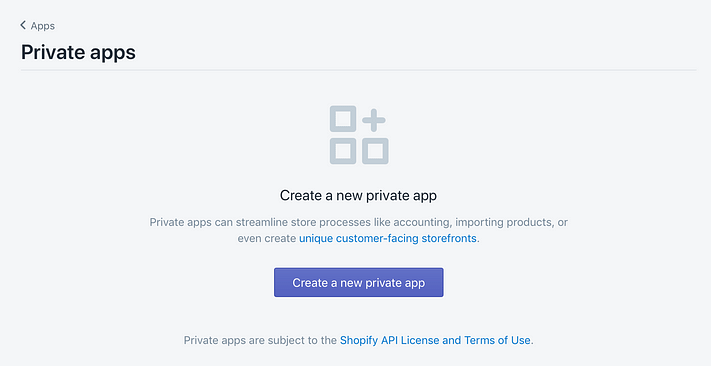
Para crear una nueva aplicación privada, vaya a esta conexión y presione el botón Crear una nueva aplicación privada:
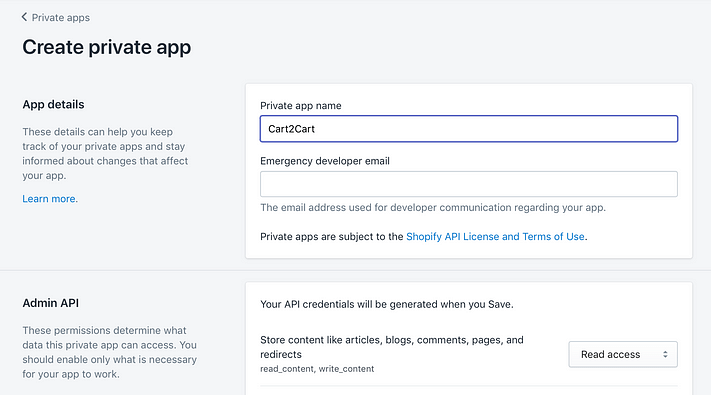
El siguiente paso es darle un nombre a la aplicación, que puede ser el que quieras. "Carrito a carro", por ejemplo.
Ahora vaya a la sección Admin API y escriba una contraseña antes de hacer clic en Guardar.
Se creará su nueva aplicación y se le dará una contraseña API para copiar y pegar en su configuración de Cart2Cart.
Seleccione WooCommerce en el menú desplegable del carrito de destino e ingrese la URL de su nueva tienda en la sección Configuración del carrito de destino.
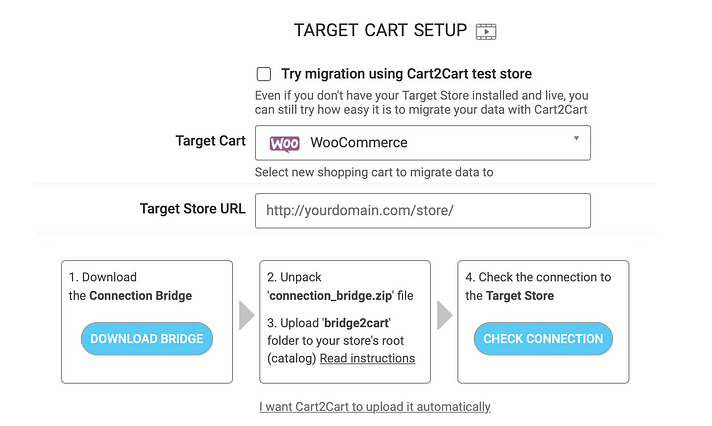
Después de eso, deberá usar el puente de conexión para vincular sus sitios.
Los archivos apropiados se descargarán a su computadora cuando haga clic en el botón Descargar puente (la carpeta debe llamarse puente de conexión).
También hay una carpeta llamada bridge2cart que debe copiarse en el directorio raíz de su sitio.

Necesitará un cliente de Protocolo de transferencia de archivos (FTP) para esto. FileZilla es una aplicación de código abierto rápida y potente que recomendamos.
Luego, en la pantalla Configuración del carrito de destino, haga clic en el botón para verificar su conexión antes de hacer clic en Elegir entidades.
Debe concentrarse en importar los datos principales durante la migración, como sus productos, incluida toda su información y archivos de imágenes, pedidos de clientes y publicaciones de blog.
Todo lo demás se puede recrear y mejorar con WordPress.
Para hacerlo más fácil, seleccione la opción Seleccionar todo:
Desplácese hacia abajo y presione el botón verde cuando haya terminado. Esto completará el proceso de migración después de una breve pausa.
Paso 3: cree sus páginas para su tienda WooCommerce
Hemos terminado con los productos, ahora vamos a crear páginas para su tienda WooCommerce.
Pero primero, mira cómo ha migrado tu tienda.
La mayoría de sus páginas (incluidos sus artículos y el carrito de compras) ya deberían existir y no será necesario volver a crearlas.
Tendrá que trabajar un poco en las páginas que Cart2Cart no pudo migrar.
Afortunadamente, WordPress te da mucho más poder sobre el aspecto de tu tienda.
Como resultado, considera esta una oportunidad para afinar la tienda y mejorar la experiencia general.
Dado que está usando WooCommerce, la forma más rápida de crear las páginas que necesitará es usar el Editor de bloques.
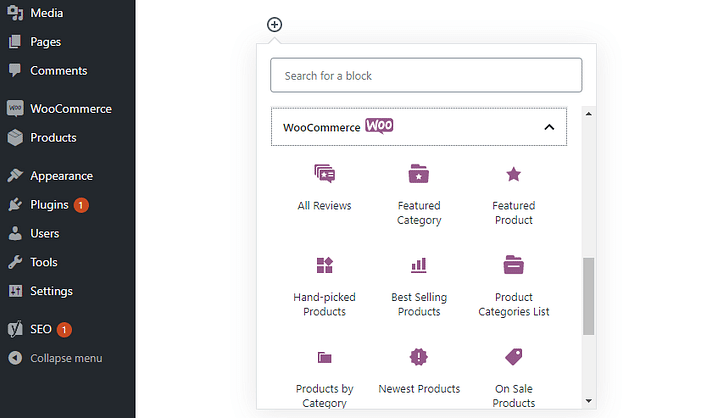
Viene con una serie de bloques específicos de WooCommerce que le permiten incluir más de 15 elementos de comercio electrónico diferentes en sus páginas:
Estos bloques, junto con la flexibilidad general del Editor de bloques, te permiten volver a imaginar tus páginas de Shopify sin necesidad de conocimientos técnicos.
Sin embargo, para una personalización más avanzada, es posible que desee considerar el uso de un complemento de creación de páginas como Elementor.
Esto le dará una experiencia similar pero más profunda con el Editor de bloques. Hay más módulos de WooCommerce para crear sus páginas, para empezar:
Además, cada módulo proporciona opciones de personalización más generales que WooCommerce de forma predeterminada, lo que le permite crear páginas de productos más elegantes:
Si ha decidido una estrategia, dedique algo de tiempo a recrear y mejorar sus páginas anteriores de Shopify.
Esto podría llevar mucho tiempo dependiendo de cuán complicada fuera su tienda.
La buena noticia es que no tendrá que volver a crear la página principal de su tienda porque ya está configurada cuando instala WooCommerce.
Si bien es probable que desee cambiar el diseño y la gama de productos utilizando el Editor de bloques o Elementor, la página de la tienda muestra los artículos más recientes de su catálogo.
¡Ya casi has terminado en esta etapa! Todo lo que queda es adaptar el estilo de su nuevo sitio al del anterior, que es donde entra en juego la elección de un tema.
Paso 4: crea el mismo diseño que tu tienda Shopify
AHORA entra la parte del diseño.
Los temas son la piedra angular de casi cualquier sitio web creado con WordPress.
Ve a tu panel de WordPress > Apariencia > Temas:
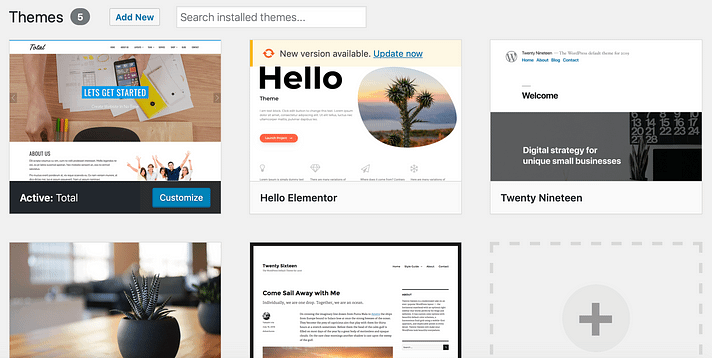
Puede usar esta búsqueda para buscar un tema específico o para navegar a través de diferentes colecciones. Al seleccionar uno, se definirán las características y las opciones de personalización.
Algunos temas, por ejemplo, incluyen creadores de páginas o se integran con creadores de páginas comunes como Elementor.
Hay muchos temas de WooCommerce, por lo que es posible que pueda encontrar uno que coincida con la apariencia de su cuenta de Shopify.
TemplateMela tiene la mejor colección de temas de WooCommerce a un precio asequible.
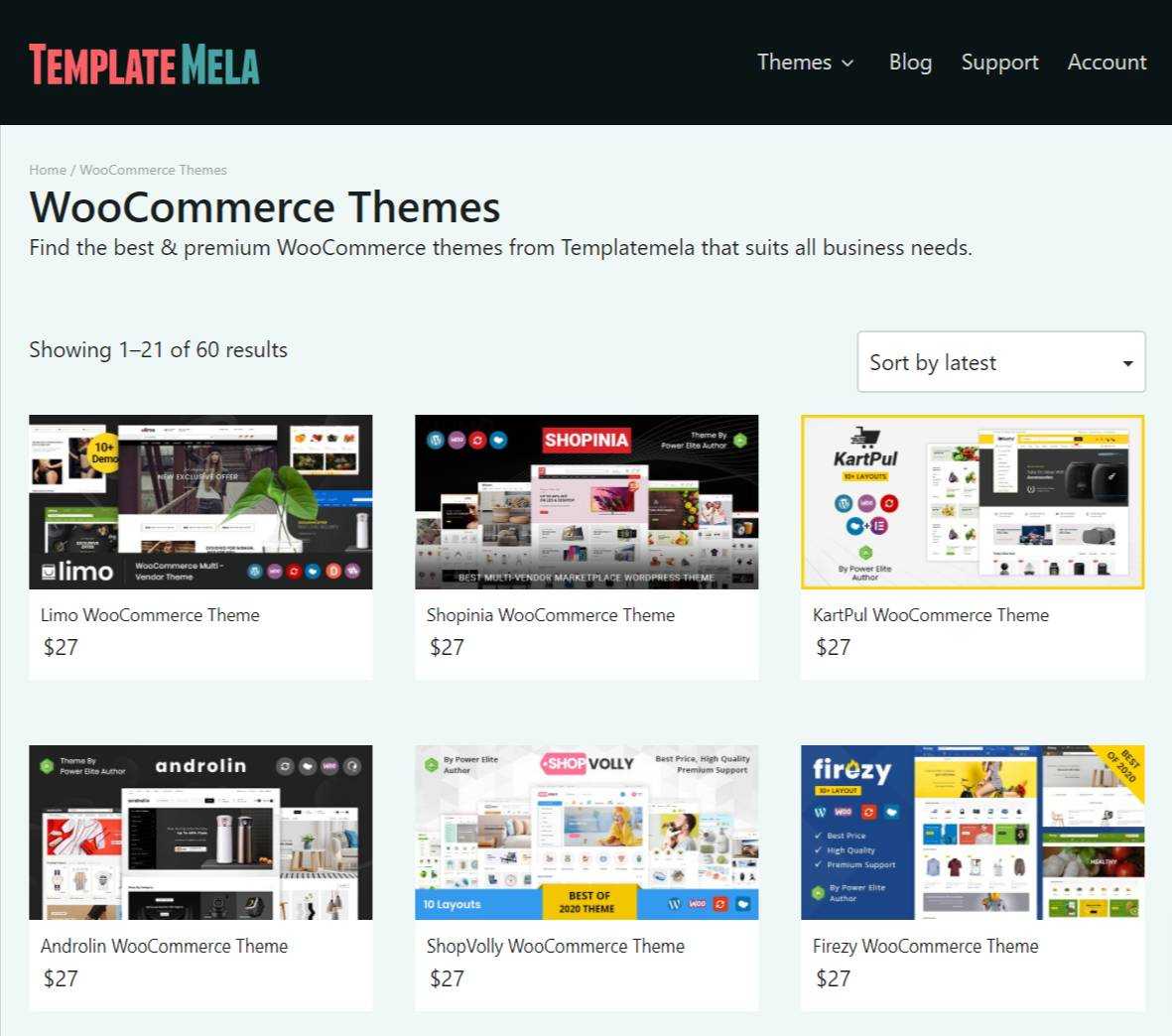
Últimas palabras sobre la migración de Shopify a WooCommerce
No estamos diciendo que Shopify no tiene valor, lo tiene.
Sin embargo, a medida que el negocio se expande, Shopify se vuelve prohibitivamente costoso e inflexible.
De todos modos, esta es su solución de migración de Shopify a WooCommerce.
Después de todo, WooCommerce tiene una serie de ventajas y está respaldado por WordPress, que es una plataforma poderosa.
Después de cambiar a WooCommerce, es posible que necesite un creador de páginas.
Ahora, ¿qué es y cómo puede usarlo de manera efectiva?
Hicimos una guía al respecto que debe consultar.
